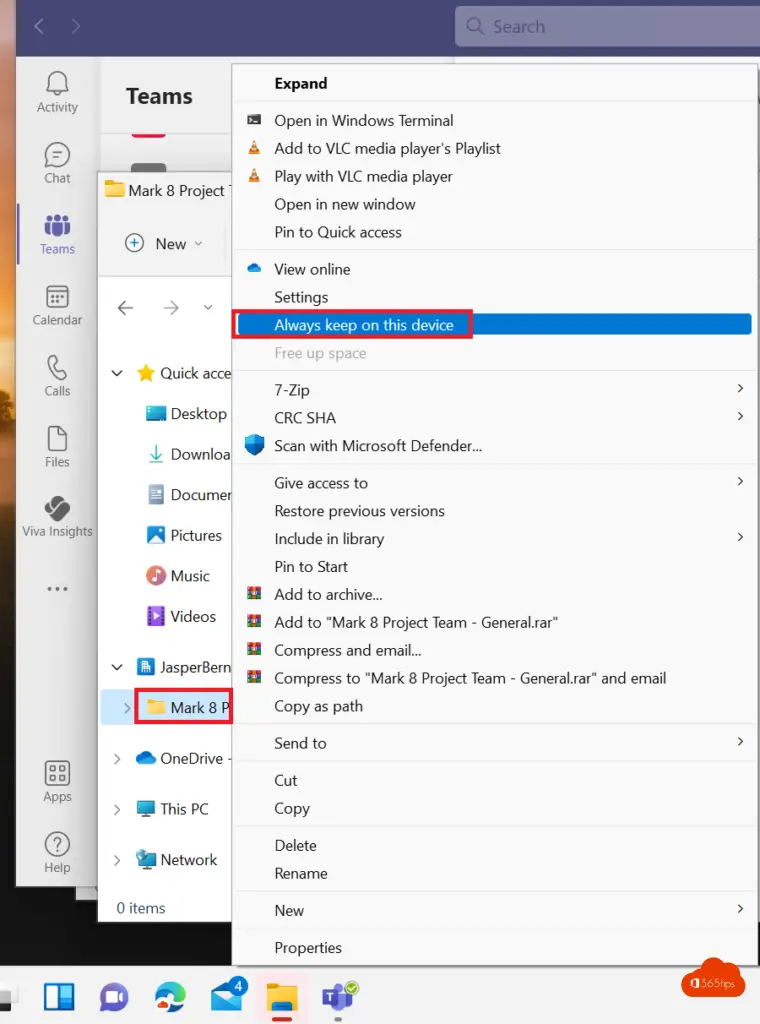💡 Wie verschiebt oder kopiert man Dateien oder Ordner in SharePoint oder Microsoft Teams?
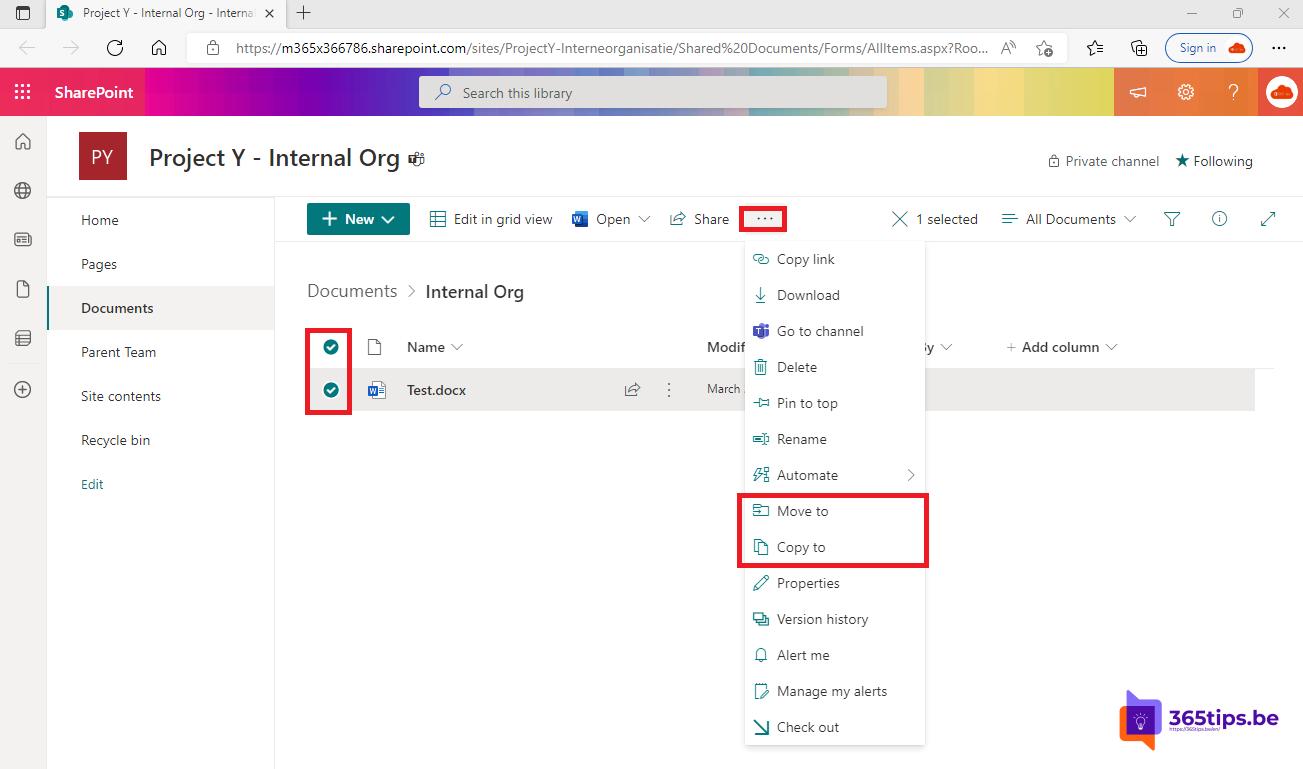
Dieser Blog-Beitrag gehört zu der Microsoft SharePoint Schulungsreihe
#1: Vorbereitung auf eine SharePoint Testumgebung, wie erstellt man eine? Office 365 tenant?
#2 Tutorial: Wie erstellt man eine Kommunikationsseite in sharepoint online ?
#3 Einbindung einer SharePointsite in Microsoft Teams als Startseite
#4 Standardvorlagen auf SharePoint Online anwenden - Vorlagenauswahl
#5 Wie verschiebt oder kopiert man Dateien in SharePoint oder Microsoft Teams
Wie verschiebt oder kopiert man Dateien auf SharePoint?
Wählen Sie Dateien oder Ordner in einer SharePoint-Bibliothek zum Verschieben oder Kopieren.
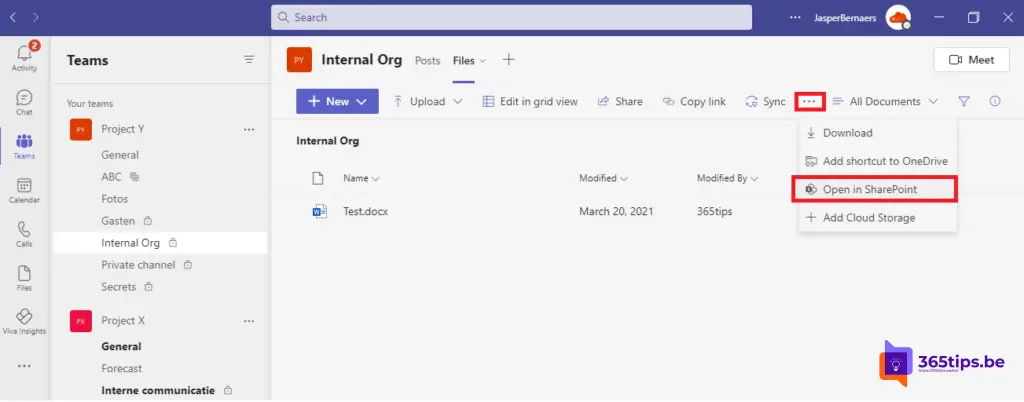
Wählen Sie in der oberen Befehlsleiste Verschieben nach oder Kopieren nach.

Wählen Sie ein Ziel in der aktuellen Bibliothek, in OneDrive oder einer anderen Website SharePoint und wählen Sie dann Hierher verschieben oder Hierher kopieren.
💡 Wenn Sie möchten, können Sie die Freigabe einer bereits freigegebenen Datei fortsetzen.
Um mehrere Dateien in einen neuen Ordner zu verschieben oder zu kopieren, wählen Sie das Symbol für einen neuen Ordner in der oberen rechten Ecke, um einen neuen Ordner hinzuzufügen.
Geben Sie einen Namen für den Ordner ein und wählen Sie Erstellen. Sie können dann den neuen Ordner auswählen und Hierher verschieben oder Hierher kopieren wählen.
Verschieben mehrerer Dateien aus einer SharePoint Bibliothek in eine andere
Sie können mehrere Dateien von einer SharePoint Bibliothek in eine andere verschieben. Diese Optionen gelten immer für SharePoint bio libraries, aber auch über Microsoft Teams.
Wie kann man mehrere oder alle Dateien von SharePoint herunterladen?
Wenn Sie mehrere oder alle Dateien von SharePoint herunterladen möchten, können Sie wie in der obigen Option Löschen, Herunterladen oder An den Anfang heften wählen. Die Versionskontrolle ist eine weitere Option, die Sie hier finden können. (drücken Sie die drei Punkte)
Mehrere Dateien werden automatisch in einer ZIP-Datei heruntergeladen.
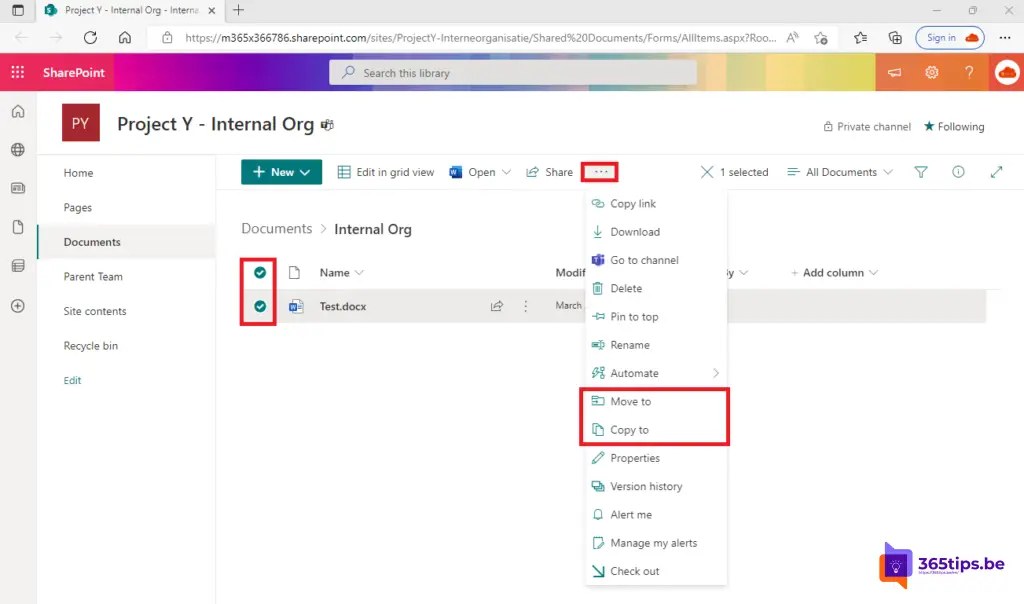
Microsoft Teams Dateien synchronisieren mit Windows explorer
Die Dateien in Ihrem persönlichen OneDrive for business und Teams (d.h. SharePoint) können mit Windows Explorer synchronisiert werden. In diesem Blog erkläre ich dies.
Sobald Sie die Dateien synchronisiert haben, können Sie Ordner wie zuvor ziehen, kopieren und einfügen. Dies kann auch eine sehr einfache Möglichkeit sein, eine Dokumentenmigration für eine Gruppe von Personen oder eine Abteilung durchzuführen.